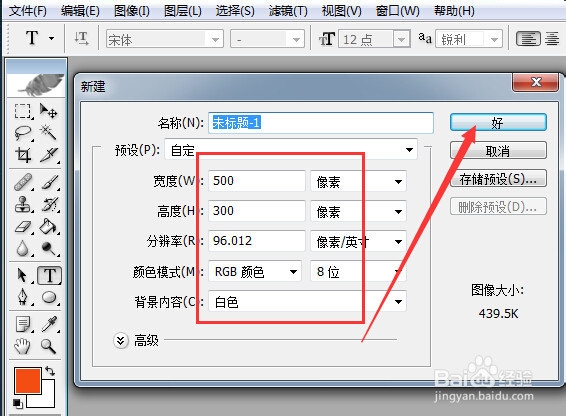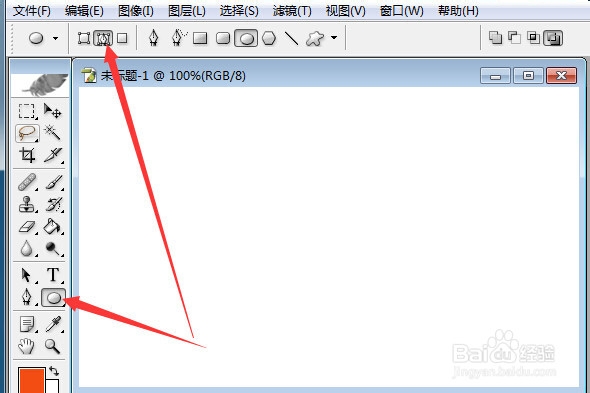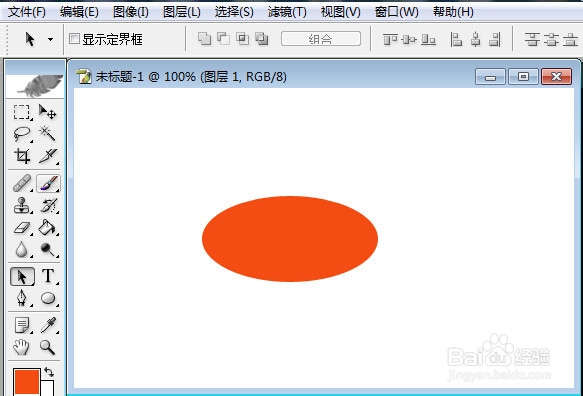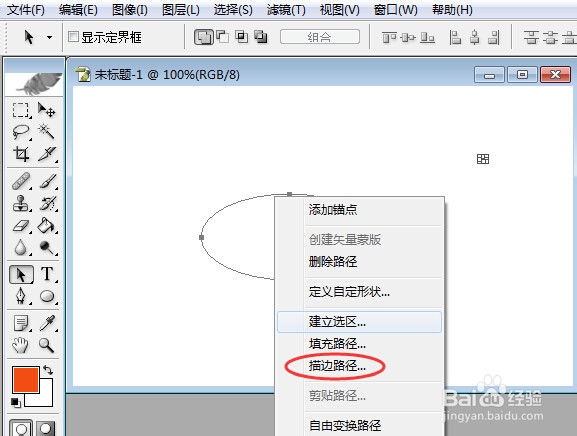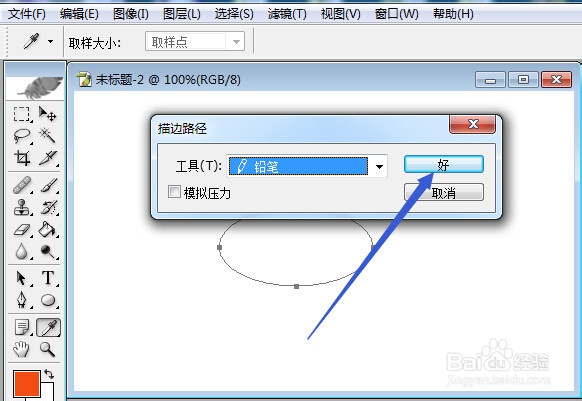1、设置画布属性。启动Adobe Photoshop,设置画布宽为500像素,高为300像素。背景为白色。单击确定。
2、画图椭圆路径。单击椭圆工具,选择路径。在屏幕上画出椭圆。
3、给椭圆内部着色。选中椭圆右击---建立选区。
4、单击颜料桶工具,在椭圆内部单击一下,椭圆就填充了前景色。
5、设置画笔大小。单击铅笔工具,把画笔大小设置为3。
6、给椭圆边界上色。如何给椭圆边界上色呢?选择椭圆,右击选择描边路径。
7、选择铅笔工具,单击好。
8、选中路径,右击,选择删除路径。这样椭圆边界就染上了橙色。